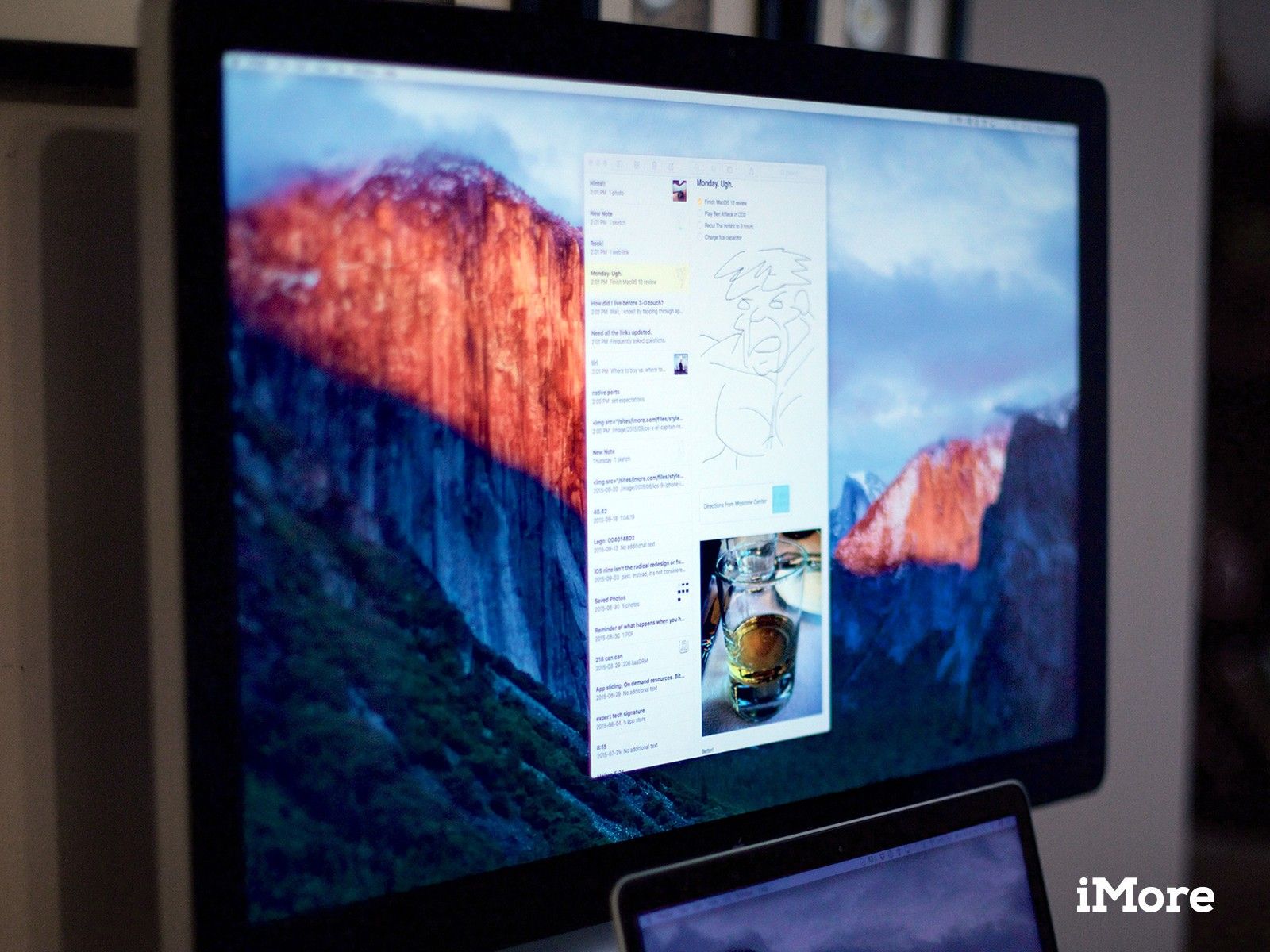
Картинка говорит тысячу слов, а видео может сделать еще больше, так почему бы не встроить их прямо рядом со своими словами? Заметки дают вам много возможностей с типами вещей, которые вы можете добавить в свои заметки.
Как вставить фотографию из фотографий в заметки из фотографий на Mac
Вы можете добавить изображения из разных мест в заметку, и есть несколько способов сделать это. Фотографии для Mac — это обычное место для хранения изображений на вашем компьютере, и оттуда легко добавить фотографию в заметку.
- запуск Фото с док-станции Mac.
Выбрать фото, которое вы хотите скопировать (я выбрал одну из моих кошек).
![Откройте «Фотографии» и выберите фотографию, которую хотите добавить в заметку.]()
нажмите Клавиши управления (⌘) и «C» одновременно скопировать фотографию в буфер обмена.
- запуск Примечания с док-станции Mac.
Нажми на нота Вы хотите добавить фотографию или создать новую заметку (я выбрал существующую заметку под названием «Bonkers the cat»).
![Скопируйте фотографию, запустите заметки и щелкните заметку, к которой хотите добавить фотографию.]()
Нажмите, где вы хотите вставить ваше фото в тексте вашей заметки.
- нажмите Клавиши управления (⌘) и «V» одновременно вставить изображение в заметку.
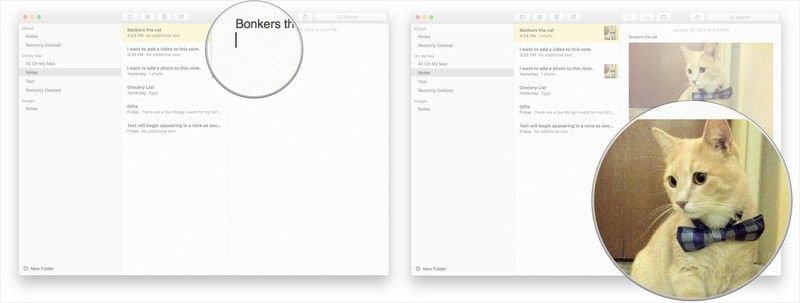
Как перетащить фотографию из Интернета в Notes на Mac
Если вы просматриваете Интернет и видите классную фотографию, которую хотите добавить в заметку, вы можете просто перетащить фотографию, если у вас одновременно открыт веб-браузер и приложение Notes.
- запуск Примечания от вашего Mac док-станции.
Нажмите на существующий нота Вы хотите добавить фотографию или создать новую (я нажал на существующую, называемую «классные вещи»).
![Запустите заметки и щелкните заметку, в которую вы хотите добавить фотографию.]()
Нажмите и удерживайте изображение в Safari и тянуть это вне фрейма приложения.
Капля изображение в заметку, которую вы хотели бы добавить в заметки.
![Перетащите изображение из браузера и перейдите в заметку.]()
Как вставить фотографии в Notes на Mac с помощью значка «Добавить фото или видео»
- запуск Примечания с док-станции Mac.
Выберите существующая заметка Вы хотели бы добавить фотографию или создать новую заметку (Я выбрал один из них под названием «Я хочу добавить фотографию к этой заметке»).
![Запустите заметки и выберите заметку для добавления фотографии.]()
Нажми на добавить фото или видео значок из верхнего меню (выглядит как два прямоугольника).
разместить Ваша фотография в списке доступных папок на всплывающем экране (по умолчанию я выбрал «Фотографии» и «Фотобудка», потому что это программы, которые я использую для управления фотографиями и видео).
![Нажмите на значок добавления фотографии или видео и найдите файл, который вы хотите добавить.]()
Перетащите твое фото в заметку.
Нажмите внутри тела вашей заметки, если вы хотите добавить дополнительный текст.
![Перетащите фотографию в заметку и щелкните внутри заметки, чтобы добавить дополнительный текст.]()
Как добавить фото и видео в Notes на Mac из папки на вашем компьютере
- запуск Примечания от вашего Mac док-станции, так что он открыт в фоновом режиме.
запуск искатель от вашего Mac док-станции.
![Запустите Notes и запустите Finder.]()
В Finder, перейти к папке содержащий фотографию или видео, которое вы хотите добавить в заметку (я хочу добавить видео из папки «Документы»).
Выберите фото или видео по щелкнув и удерживая его (мое видео называется «кофейная чашка»).
![Перейдите к своему файлу и выберите его.]()
Наведите курсор мыши на Тянуть файл, который вы щелкаете и держите в папке и в приложении Notes.
Капля файл, отпустив кнопку, которую вы держали на своей мыши или на трекпаде, когда курсор окажется в том месте, где вы хотели бы, чтобы фотография или видео встраивались в вашу заметку (я решил добавить ее в существующую заметку под названием «кофейная чашка» «).
![Перетащите файл из его папки и поместите в заметку.]()
Как добавить видео в Notes на Mac, используя значок добавления фото или видео
- запуск Примечания с док-станции Mac.
Выберите существующая заметка Вы хотите добавить видео или создать новую заметку.
![Запустите заметки и выберите заметку.]()
Нажми на добавить фото или видео значок из верхнего меню (это выглядит как два прямоугольника).
разместить ваше видео в списке доступных папок на всплывающем экране (по умолчанию я выбрал «Фотографии» и «Фотобудка», потому что это программы, которые я использую для управления фотографиями и видео).
![Нажмите значок добавления фото или видео и найдите видеофайл.]()
Перетащите ваше видео в заметку.
Нажмите внутри тела вашей заметки, если вы хотите добавить дополнительный текст.
![перетащите видео в заметку и добавьте дополнительный текст в заметку.]()
Вот и все, ваши заметки никогда не выглядели лучше! Следуя этим советам, вы должны научиться добавлять фотографии и видео в свои заметки из нескольких разных источников.
Вернуться к началу
Оцените статью!
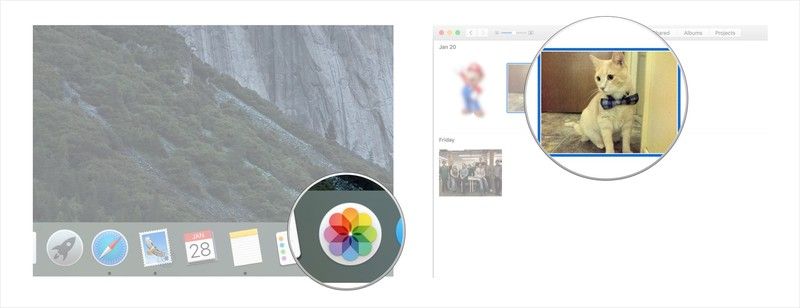
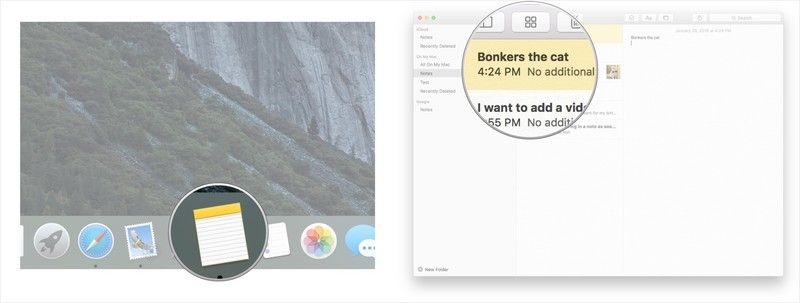
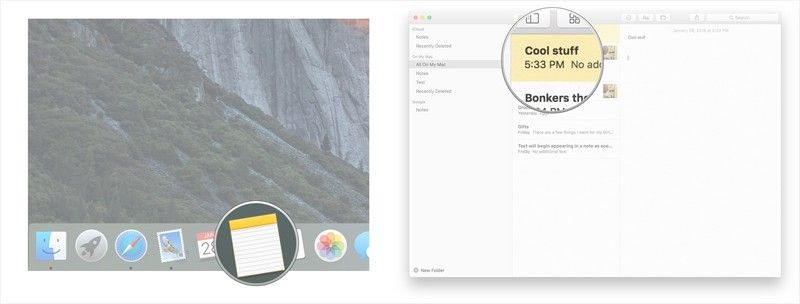
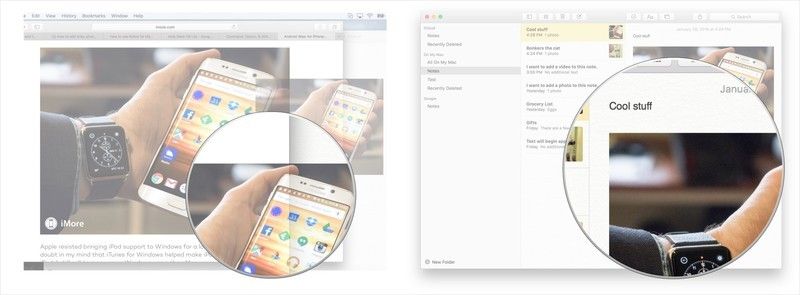
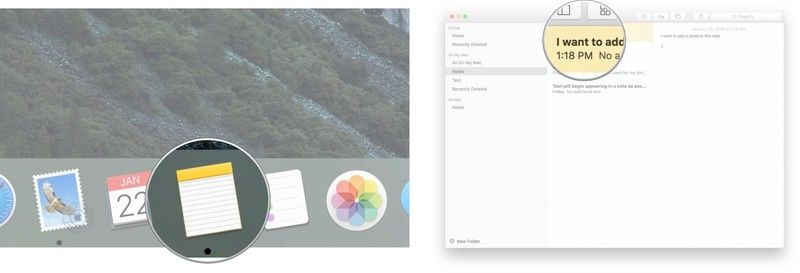
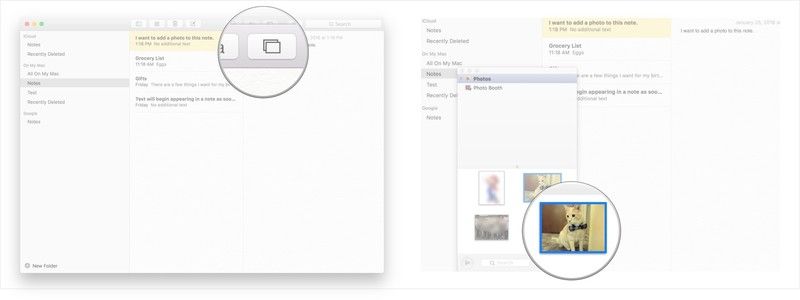

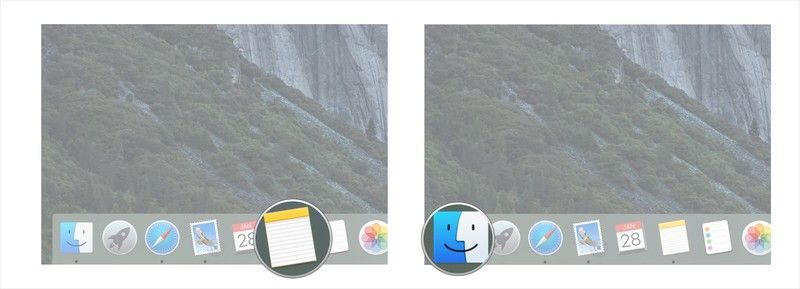
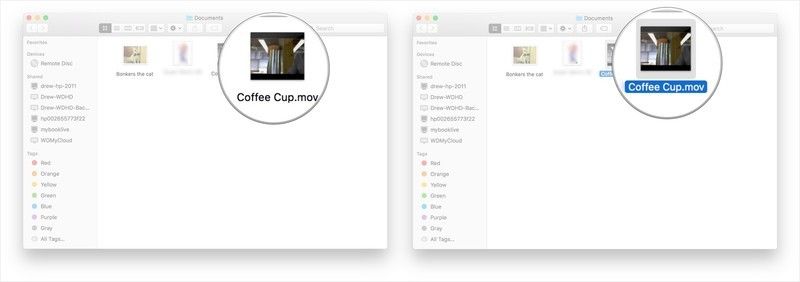
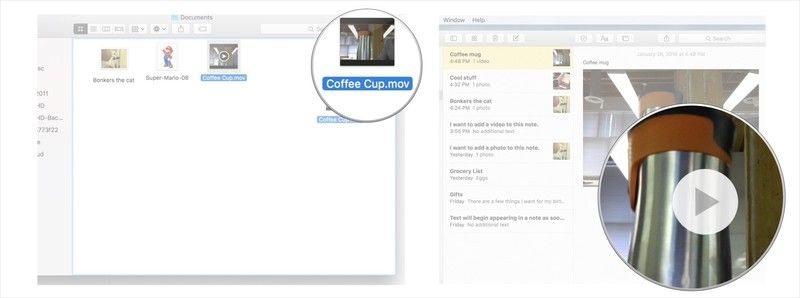

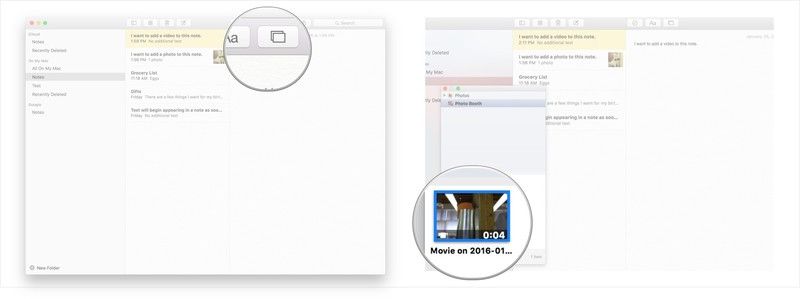
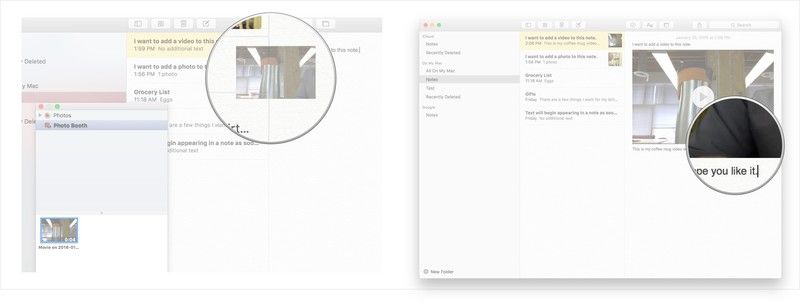



Отправляя сообщение, Вы разрешаете сбор и обработку персональных данных. Политика конфиденциальности.